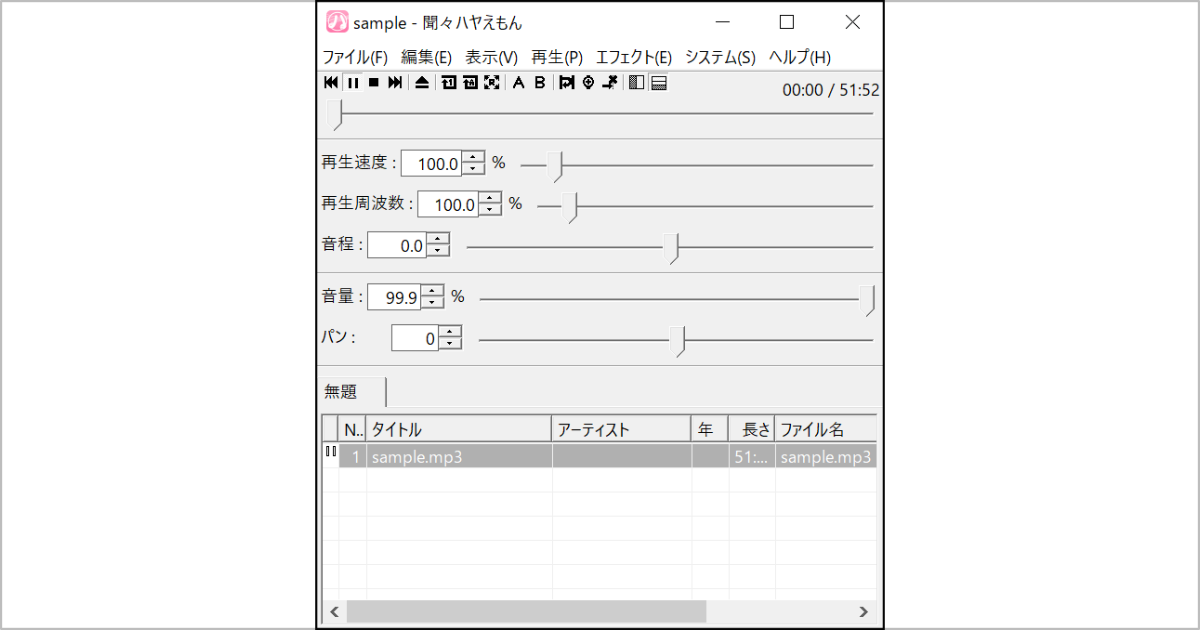前回は「Okoshiyasu2」でしたが。今回は、私が今、使っている、文字起こしに使えるオープンソフトウエアを紹介します。

今回は何ていうソフトですか?

今回紹介するのは・・・
「聞々ハヤえもん」です。
このソフト、本来はMP3プレーヤーのフリーソフトですから、音楽を聴くためのものなのですが、実はこれ、文字起こしに必要な機能を十分に備えた、かなり優れものの文字起こしツールです。
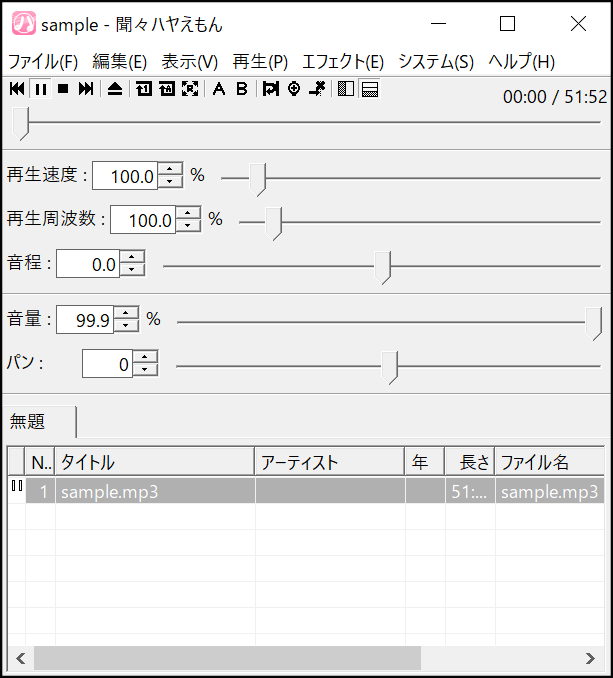
「聞々ハヤえもん」の機能紹介
音楽プレーヤーなので、そちら系の機能も充実しているようですが、ここではあえて、文字起こしに役立つ機能だけを紹介しておきますね。
「聞々ハヤえもん」は以下のように豊富な機能を備えています。
- WAVE/MP3/WMA/Ogg Vorbis/AIFFに対応しており、動画も再生可能です。
- 音程を変えることなく、再生速度を変更できます。
- 速度や音程を変更した結果をWAVEファイルで保存可能です。
- 指定した範囲だけを繰り返し再生するAB間リピート機能があります。
- 再生、停止、早送り、巻き戻しの他、多彩な機能にグローバルホットキーを自由に割り当てることが可能です。
- マーカーを追加することで、その位置からの再生を容易に行うことができます。
- ノイズがひどい場合や録音音質が悪い場合に役立つ、イコライザー機能もあります。
グローバルホットキーの活用
機能の中でも、ホットキー機能はスピード感のある文字起こし作業には欠かせません。
メニューから、システム > グローバルホットキーの設定 と進んでから、以下の画面でホットキーが自由に設定できます。
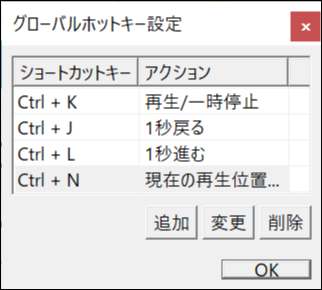
ちなみに私は、再生・停止をCTL+K、早送りをCTL+L、巻き戻しをCTL+J に割り当てて使っていました。
文字起こしにはフットスイッチがあると便利といいますが、私は正直、この機能があればフットスイッチなんてなくても困らないと思っています。ホットキーを自分の使いやすいものに設定しておけば、起こし作業中は、マウスに触ることなく全ての作業を行うことができるので、絶対に活用しましょう。
マーカー機能を活用して、話者の聞き分けに利用する
ここで取り上げるマーカー機能は、文字起こしに使える他のソフトにはない、このソフトの神機能です。
マーカーを活用することで、話者が複数の場合の聞き分けと確認が非常に楽に行えます。
使用する機能
ここで使用するのは、マーカー機能で、主に下のボタンを使います。
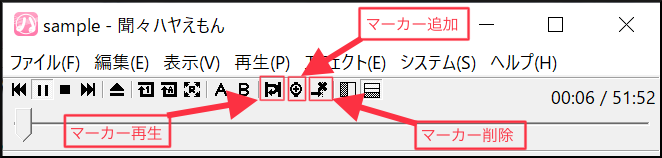
毎回、新しい話者が登場した所にマーカー追加ボタンでマーカーを追加します。
ある話者が話し始めたときに、その話者が新しい話者なのか、既出の話者なのかが分かりにくいときは、下の二つのボタン(前のマーカーへ、次のマーカーへ)を使用してそこから再生して聞き比べることで、話者の特定がしやすくなります。
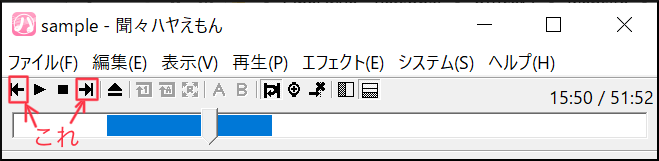
「マーカー再生」ボタンの使い方について
「マーカー再生」ボタンを押すか、マーカーを追加すると、マーカー再生モードになります。その状態で、「マーカー再生」ボタンを再度押すと、マーカー再生モードが解除されますが、マーカーは消えていません。さらにもう一度、「マーカー再生」ボタンを押して、マーカー再生モードにすると、マーカーが見えるようになります。
ただし、マーカー再生モードを解除してソフトを終了してしまうと、次に起動したときにはマーカーが全て消えてしまうので、注意が必要です。マーカーが消えると困る場合は、必ずマーカー再生モードにしたままの状態で終了します。
この機能は、話者が多いときの話者の聞き分けや確認には、本当に便利です。ぜひ試してみてくださいね。